Heim >Computer-Tutorials >Computerwissen >Installierte Programme verschwinden nach dem Neustart von Windows 11/10
Installierte Programme verschwinden nach dem Neustart von Windows 11/10
- WBOYWBOYWBOYWBOYWBOYWBOYWBOYWBOYWBOYWBOYWBOYWBOYWBnach vorne
- 2024-03-25 09:40:39786Durchsuche
Wenn wir Anwendungen auf Windows 11/10-Computern installieren, werden sie normalerweise nicht deinstalliert oder verschwinden automatisch, was bedeutet, dass wir sie manuell deinstallieren müssen. Bei einigen Benutzern tritt möglicherweise ein Problem auf, bei dem sie nach dem Neustart ihres Computers feststellen, dass installierte Programme fehlen. In diesem Fall gibt es einige Möglichkeiten, wie wir dieses Problem beheben können. In dieser Anleitung erklären wir, wie Sie die Situation beheben können, in der Sie feststellen, dass installierte Programme nach dem Neustart verschwunden sind.
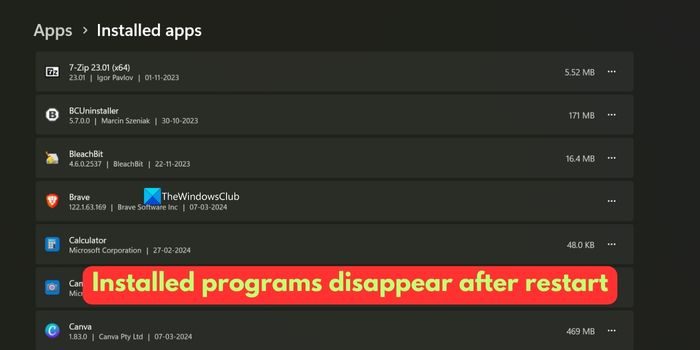
Installierte Programme verschwinden nach dem Neustart von Windows 11/10
Wenn Sie feststellen, dass kürzlich installierte Programme auf Ihrem Windows 11/10-Computer nach dem Neustart verschwinden, befolgen Sie bitte die folgenden Schritte, um das Problem zu lösen.
Lassen Sie uns in die Details jeder Methode eintauchen und das Problem lösen.
1] Führen Sie einen Malware-Scan durch
Es ist nicht normal, dass Programme nach einem Neustart auf Windows 11/10-Computern verschwinden. Dies kann darauf hinweisen, dass auf Ihrem System Probleme aufgetreten sind. Es wird empfohlen, zunächst einen Neustart des Computers durchzuführen, um festzustellen, ob das Problem behoben ist. Wenn das Problem weiterhin besteht, kann es durch Schadsoftware verursacht werden. Um diese Möglichkeit auszuschließen, empfiehlt es sich, Ihren Computer mit einem kostenlosen Antivirenprogramm auf Malware zu scannen. Der Scanner erkennt und entfernt automatisch jegliche Malware oder Viren, um das Problem zu beheben. Stellen Sie sicher, dass Ihr System und Ihre Software auf dem neuesten Stand sind, um Systemstabilität und -sicherheit zu gewährleisten. Wenn das Problem weiterhin besteht, sind möglicherweise weitere Diagnose- und Abhilfemaßnahmen erforderlich, um das Problem zu beheben.
Wenn die Antivirensoftware keine Probleme behoben hat und deaktiviert wurde, installieren Sie das verschwundene Programm erneut und prüfen Sie dann, ob das Programm nach der erneuten Aktivierung der Antivirensoftware weiterhin verschwindet. Wenn das Programm wieder normal läuft, kann das Problem möglicherweise durch ein installiertes Programm verursacht werden.
2]App für alle Benutzer installieren
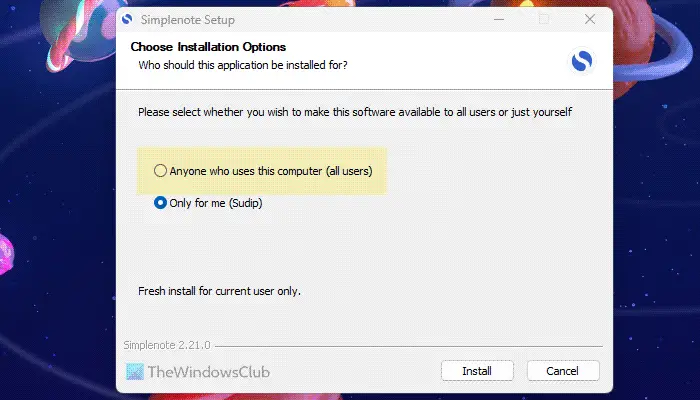
Wenn Sie mehrere Benutzerkonten auf Ihrem Windows-PC verwenden, kann es zu einem Problem kommen, bei dem einige Programme möglicherweise nur in dem Benutzerkonto sichtbar sind, das sie installiert hat. Um dieses Problem zu beheben, können Sie die Optionen bei der Installation des Programms manuell überprüfen und sicherstellen, dass Sie das Programm für alle Benutzer freigeben. Wenn Sie das Programm über den Microsoft Store installiert haben, können Sie diesen Schritt überspringen. Sie können auch versuchen, das Programm neu zu installieren und während des Installationsvorgangs die Option „Alle Benutzer“ zu aktivieren. Dadurch wird sichergestellt, dass das Programm für alle Benutzer dieses Computers sichtbar ist. Diese Schritte können Ihnen helfen, das Problem zu beheben, dass das Programm unter einem anderen Benutzerkonto nicht gefunden wird.
Lesen Sie auch: So verhindern Sie, dass Benutzer Programme in Windows installieren oder ausführen
Systemwiederherstellungsprogramm deaktivieren oder deinstallieren
Es gibt Programme wie Deep Freeze, Reboot Restore Rx, SysRestore usw., die Computer in den gewünschten Zustand zurückversetzen können, um sie vor unbefugter Nutzung, Installation usw. zu schützen.
Überprüfen Sie alle auf Ihrem PC installierten Programme und finden Sie heraus, ob eines installiert ist, das Ihren Computer nach einem Neustart automatisch wiederherstellt. Wenn Sie ein solches Programm in der Systemsteuerung oder den Windows-Einstellungen finden, deaktivieren oder deinstallieren Sie es, um das Problem zu beheben.
Setzen Sie Ihren Computer zurück
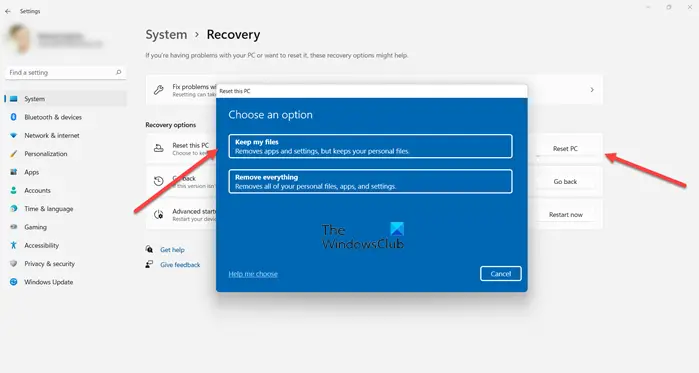
Wenn das Problem nicht behoben ist, setzen Sie Ihren PC auf die Werkseinstellungen zurück und installieren Sie die erforderlichen Programme neu. Dadurch werden alle Computer entfernt, die das Problem verursachen, und der Computer funktioniert wie ein neuer Computer. Das einzige Problem bei dieser Methode besteht darin, dass das Zurücksetzen und Installieren des Programms viel Zeit in Anspruch nimmt.
Lesen Sie auch: So reparieren Sie defekte Apps und Programme in Windows
Wie finde ich ein fehlendes Programm auf meinem Computer?
Alle auf Ihrem Computer installierten Programme finden Sie in der Liste „Installierte Apps“ in der App „Einstellungen“. Sie können auch Powershell-Befehle verwenden, um alle installierten Anwendungen aufzulisten. Auf der Registerkarte „Programme und Funktionen“ in der Systemsteuerung sind auch alle installierten Programme aufgeführt. Wenn Sie das Programm mit diesen drei Methoden nicht finden können, bedeutet dies, dass das Programm nicht auf Ihrem PC installiert ist. Sie müssen das fehlende Programm neu installieren.
Warum sind alle meine Windows-Apps verschwunden?
Dieses Problem kann auftreten, wenn Sie versehentlich das Batch-Deinstallationsprogramm ausführen oder wenn auf Systemebene eine Beschädigung vorliegt. Um dieses Problem zu beheben, führen Sie einen SFC-Scan durch, installieren Sie die neuesten Windows-Updates und installieren Sie alle fehlenden Programme von vertrauenswürdigen Quellen neu. Führen Sie vorsichtshalber einen Malware-Scan durch.
Verwandte Lektüre: Programme reagieren unter Windows nicht.
Das obige ist der detaillierte Inhalt vonInstallierte Programme verschwinden nach dem Neustart von Windows 11/10. Für weitere Informationen folgen Sie bitte anderen verwandten Artikeln auf der PHP chinesischen Website!
In Verbindung stehende Artikel
Mehr sehen- Konfiguration der PHP-Ausführungsumgebung unter Windows
- Was soll ich tun, wenn immer wieder die Meldung erscheint, dass meine Windows-Lizenz bald abläuft?
- Aus welchen Teilen besteht ein Fenster im Allgemeinen? Was sind ihre Funktionen?
- Schritte zum Wiederherstellen der Werkseinstellungen für das Win7 64-Bit-System
- DIY USB-Flash-Laufwerk-Systemwiederherstellung: eine bequeme und effiziente Lösung

